Overclocking procesora AMD
AMD produkuje procesory s dostatočnými možnosťami aktualizácie. V skutočnosti CPU od tohto výrobcu pracuje iba 50-70% svojej skutočnej kapacity. Toto sa vykonáva, aby sa zaistilo, že procesor pracoval čo najdlhšie a počas prevádzky sa neprehrieval na zariadeniach so zlým chladiacim systémom.
Pred pretaktovaním sa odporúča skontrolovať teplotu, pretože príliš vysoké sadzby môžu viesť k poruche počítača alebo jeho nesprávnej prevádzke.
obsah
Dostupné metódy pretaktovania
Existujú dva hlavné spôsoby, ako zvýšiť rýchlosť CPU a zrýchliť spracovanie počítačových údajov:
- Pomocou špeciálneho softvéru. Odporúčané nie pre tých najskúsenejších používateľov. Vývoj a podpora sa zaoberá samotnou spoločnosťou AMD. V tomto prípade môžete okamžite vidieť všetky zmeny v softvérovom rozhraní a rýchlosti systému. Hlavná nevýhoda tejto metódy: existuje určitá pravdepodobnosť, že zmeny sa nebudú uplatňovať.
- S pomocou systému BIOS. Lepšie sa hodí pre pokročilejších používateľov, pretože všetky zmeny vykonané v tomto prostredí výrazne ovplyvňujú prevádzku počítača. Rozhranie štandardného systému BIOS na mnohých základných doskách je úplne alebo väčšinou v angličtine a všetka kontrola sa vykonáva pomocou klávesnice. Tiež veľmi pohodlie pri používaní takéhoto rozhrania je veľmi žiaduce.
Bez ohľadu na to, ktorý spôsob je zvolený, je potrebné určiť, či je procesor vhodný pre tento postup a ak áno, aký je jeho limit.
Rozpoznať vlastnosti
Ak chcete zobraziť vlastnosti procesora a jeho jadra, existuje veľký počet programov. V tomto prípade zvážte, ako zistiť "vhodnosť" pre overclocking pomocou AIDA64 :
- Spustite program, kliknite na ikonu "Počítač" . Nájdeme ho buď v ľavej časti okna alebo v strednej časti. Potom prejdite na položku "Senzory" . Ich umiestnenie je podobné ako "Počítač" .
- V otvorenom okne sú všetky údaje týkajúce sa teploty každého jadra. Pri notebookoch je normálna teplota 60 stupňov alebo menej, pre stacionárne počítače 65-70.
- Ak chcete zistiť odporúčanú frekvenciu pre pretaktovanie, vráťte sa na položku "Počítač" a prejdite na položku "Overclocking" . Tu môžete vidieť maximálne percento, na ktoré môžete zvýšiť frekvenciu.

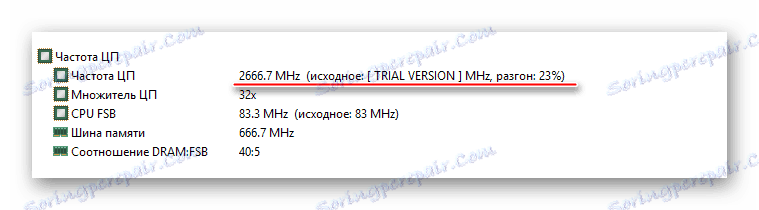
Prečítajte si tiež: Ako používať AIDA64
Metóda 1: AMD OverDrive
Tento softvér vydané a podporované spoločnosťou AMD, je skvelé pre manipuláciu s akýmkoľvek procesorom od tohto výrobcu. Distribuované úplne zadarmo a má používateľské rozhranie. Je dôležité poznamenať, že výrobca nenesie žiadnu zodpovednosť za poruchu spracovateľa počas zrýchlenia s pomocou svojho programu.
Lekcia: Pretaktovanie procesora s procesorom AMD OverDrive
Metóda 2: SetFSB
SetFSB Jedná sa o univerzálny program, vhodný rovnako pre procesory pretaktovania od spoločnosti AMD a od spoločnosti Intel. Je distribuovaný bezplatne v niektorých regiónoch (pre obyvateľov Ruskej federácie, po demonštračnom období bude potrebné zaplatiť 6 USD) a má nekomplikované riadenie. V rozhraní však neexistuje ruský jazyk. Prevezmite a nainštalujte tento program a pokračujte v pretaktovaní:
- Na hlavnej stránke sa v položke "Generátor hodín" PPL vášho procesora porazí v predvolenom nastavení. Ak je toto pole prázdne, budete potrebovať poznať svoj PPL. Aby ste to urobili, musíte rozobrať prípad a nájsť okruh PPL na základnej doske. Alternatívne je tiež možné podrobne študovať charakteristiky systému na mieste výrobcu počítača / laptopu.
- Ak je prvá položka v poriadku, potom postupne začnite pohybovať centrálnym posúvačom, aby ste zmenili frekvenciu jadier. Ak chcete, aby sa posuvníky stali aktívnymi, kliknite na položku "Získať službu FSB" . Ak chcete zvýšiť produktivitu, môžete tiež označiť položku "Ultra" .
- Ak chcete uložiť všetky zmeny, kliknite na "Nastaviť FSB" .
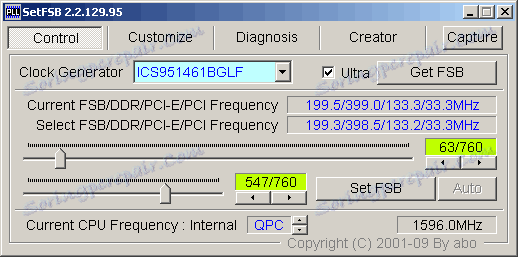
Metóda 3: Pretaktovanie cez systém BIOS
Ak z nejakého dôvodu, prostredníctvom oficiálneho, ako aj prostredníctvom programu tretej strany, nepomôže zlepšiť vlastnosti procesora, potom môžeme použiť klasickú metódu - pretaktovanie so zabudovanými funkciami systému BIOS.
Táto metóda je vhodná len pre viac či menej skúsených používateľov počítačov, pretože rozhranie a správa v systéme BIOS môže byť príliš mätúce a niektoré chyby spôsobené v procese môžu narušiť počítač. Ak máte istotu v sebe, postupujte takto:
- Reštartujte počítač a hneď ako sa zobrazí logo vašej základnej dosky (nie Windows), stlačte kláves Del alebo klávesy F2 až F12 (v závislosti od charakteristík konkrétnej základnej dosky).
- V zobrazenej ponuke nájdite jednu z týchto položiek - "MB Intelligent Tweaker" , "MIB, Quantum BIOS" , "Ai Tweaker" . Miesto a názov priamo závisia od verzie systému BIOS. Ak chcete prechádzať medzi položkami, pomocou klávesov so šípkami vyberte klávesu Enter .
- Teraz môžete vidieť všetky hlavné údaje týkajúce sa procesora a niektoré položky menu, pomocou ktorých môžete vykonať zmeny. Zvoľte "Control Clock CPU" pomocou klávesu Enter . Otvorí sa menu, v ktorom je potrebné zmeniť hodnotu z "Auto" na "Manuálne" .
- Presuňte sa z položky "Control Clock CPU" na nižšie uvedenú položku na "Frekvencia CPU" . Stlačením klávesu Enter zmeňte frekvenciu. Predvolená hodnota je 200, postupne ju mente, zvyšuje sa niekedy o 10-15 v rovnakom čase. Ostré zmeny frekvencie môžu poškodiť procesor. Konečné číslo vstupu nesmie presiahnuť hodnotu "Max" a menšiu ako "Min" . Hodnoty sú zobrazené nad vstupným poľom.
- Ukončite systém BIOS a uložte zmeny pomocou položky v hornej ponuke "Uložiť a ukončiť" .
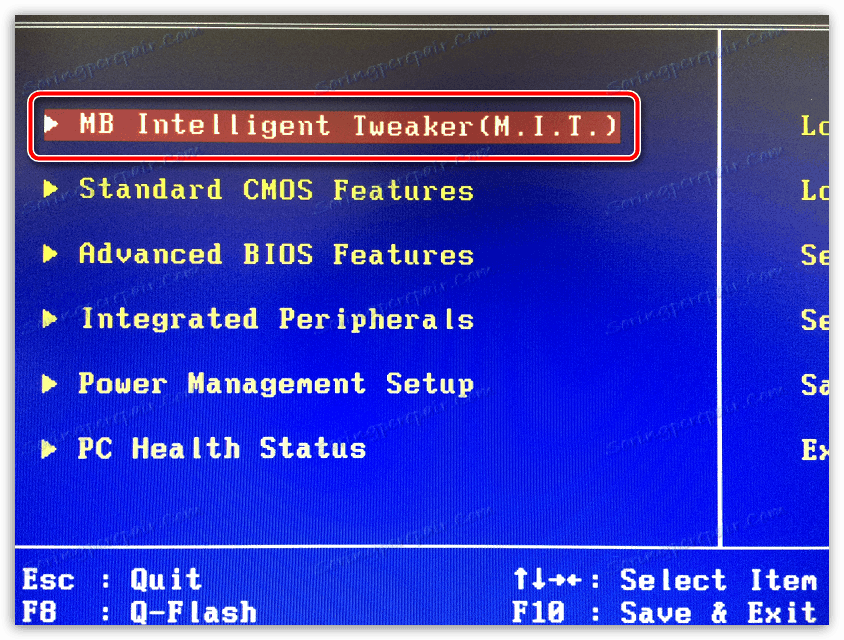
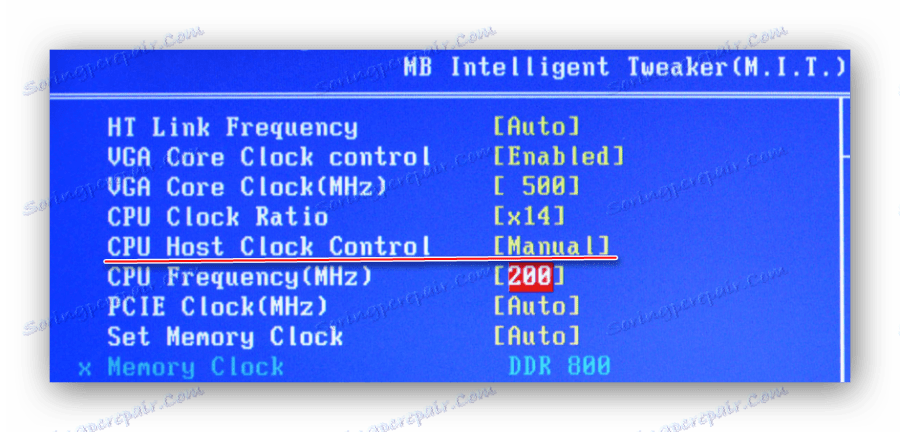
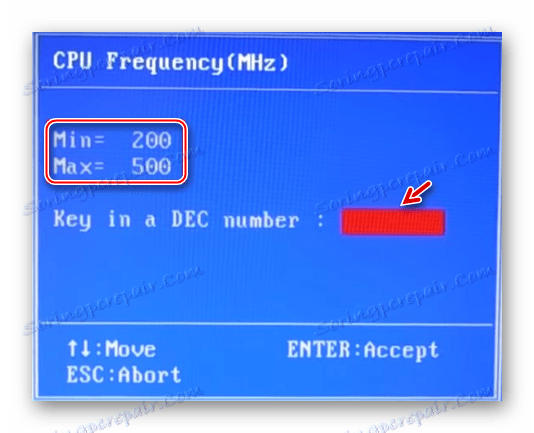
Pretaktovanie akéhokoľvek procesora AMD je možné prostredníctvom špeciálneho programu a nevyžaduje žiadne dôkladné znalosti. Ak sú splnené všetky bezpečnostné opatrenia a procesor sa urýchli v rozumných medziach, nebude váš počítač ohrozený.